
Zeilen und Spalten in Keynote auf dem iPad hinzufügen oder entfernen
Du kannst in Tabellen Zeilen und Spalten hinzufügen, löschen und neu anordnen. Es gibt drei Arten von Zeilen und Spalten:
Standardzeilen und -spalten enthalten die Tabellendaten.
Titelzeilen und -spalten (sofern vorhanden) erscheinen in der Tabelle oben und links. Sie weisen normalerweise eine andere Hintergrundfarbe als die Standardzeilen auf und werden in der Regel verwendet, um anzugeben, was die Zeile oder Spalte enthält.
Abschlusszeilen (sofern vorhanden) werden am Ende einer Tabelle angezeigt. Deine Hintergrundfarbe kann von der Farbe der Standardzeilen abweichen.
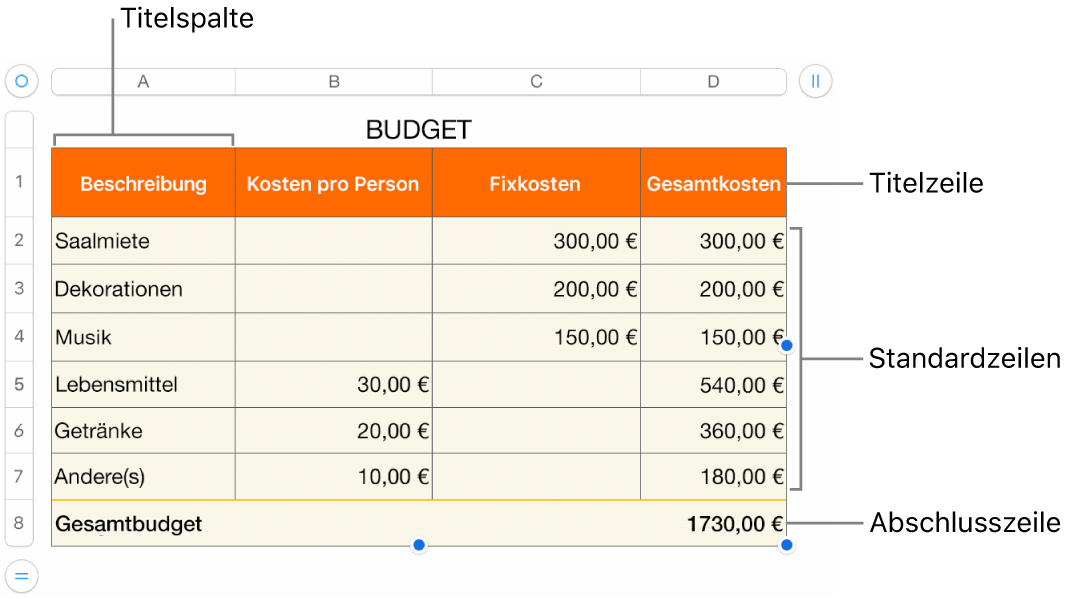
Zeilen oder Spalten hinzufügen oder entfernen
Öffne die App „Keynote“
 auf deinem iPad.
auf deinem iPad.Öffne eine Präsentation mit einer Tabelle und tippe dann auf die Tabelle.
Führe beliebige der folgenden Schritte aus:
Zeilen oder Spalten am Rand der Tabelle hinzufügen oder löschen: Tippe auf
 unten links in der Tabelle, um Zeilen hinzuzufügen oder zu löschen. Tippe auf
unten links in der Tabelle, um Zeilen hinzuzufügen oder zu löschen. Tippe auf  oben rechts in der Tabelle, um Spalten hinzuzufügen oder zu löschen.
oben rechts in der Tabelle, um Spalten hinzuzufügen oder zu löschen.Anzahl der Zeilen oder Spalten in einer Tabelle ändern: Wähle die Tabelle aus, tippe auf
 , tippe auf „Tabelle“ und verwende
, tippe auf „Tabelle“ und verwende 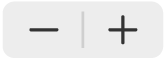 neben „Zeilen“ oder „Spalten“. Du kannst auch auf die Zeilen- oder Spaltenzahl tippen, um einen neuen Wert einzugeben.
neben „Zeilen“ oder „Spalten“. Du kannst auch auf die Zeilen- oder Spaltenzahl tippen, um einen neuen Wert einzugeben.Zeile oder Spalte in der Tabelle hinzufügen oder löschen: Tippe auf die Zeilennummer oder den Spaltenbuchstaben und anschließend auf „Einfügen“ oder „Löschen“.
Möglicherweise kannst du eine Zeile oder eine Spalte nicht löschen, wenn alle Zellen leer sind.
Du kannst aus einer anderen Präsentation und aus Pages und Numbers auch Tabellenzeilen und -spalten kopieren.
Titelzeilen und -spalten hinzufügen oder entfernen
Durch Hinzufügen von Titelzeilen, Titelspalten und Abschlusszeilen werden vorhandene Zeilen oder Spalten in Titelzeilen/-spalten bzw. Abschlusszeilen konvertiert. Beispiel: Wenn sich Daten in der ersten Zeile einer Tabelle befinden und eine Titelzeile hinzugefügt wird, wird die erste Zeile in eine Titelzeile umgewandelt, die dieselben Daten enthält. Die Daten in Titelzellen werden in Berechnungen nicht verwendet.
Öffne die App „Keynote“
 auf deinem iPad.
auf deinem iPad.Öffne eine Präsentation mit einer Tabelle und tippe dann auf die Tabelle.
Tippe auf
 , auf „Tabelle“ und anschließend auf „Titel- und Abschlusszeile“.
, auf „Tabelle“ und anschließend auf „Titel- und Abschlusszeile“.Tippe neben einer Titel- oder Abschlusskategorie auf
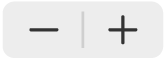 .
.